Prasyarat untuk menyebarkan pengontrol data dalam mode konektivitas langsung
Artikel ini menjelaskan persiapan menyebarkan pengontrol data bagi layanan data dengan dukungan Azure Arc dalam mode sambungkan langsung. Sebelum Anda menerapkan pengontrol data Azure Arc, pahami konsep yang dijelaskan dalam Rencana untuk menerapkan layanan data berkemampuan Azure Arc.
Pada tingkat tinggi, prasyarat untuk membuat pengontrol data Azure Arc dalam mode konektivitas langsung meliputi:
- Memiliki akses ke kluster Kubernetes Anda. Jika tidak memiliki kluster Kubernetes, Anda dapat membuat kluster pengujian/demonstrasi pada Azure Kubernetes Service (AKS).
- Koneksi kluster Kubernetes ke Azure menggunakan Kubernetes dengan dukungan Azure Arc.
Ikuti instruksi di Mulai Cepat: Menyebarkan layanan data dengan dukungan Azure Arc - mode terhubung langsung - portal Azure
Menghubungkan kluster Kubernetes ke Azure menggunakan Kubernetes dengan dukungan Azure Arc
Untuk menyambungkan kluster Kubernetes ke Azure, gunakan Azure CLI az dengan ekstensi atau Helm berikut.
Menginstal alat
- Helm versi 3.3+ (instal)
- Menginstal atau meningkatkan ke versi terbaru Azure CLI
Menambahkan ekstensi untuk Azure CLI
Instal versi terbaru dari ekstensi az berikut:
k8s-extensionconnectedk8sk8s-configurationcustomlocation
Jalankan perintah berikut untuk menginstal ekstensi az CLI:
az extension add --name k8s-extension
az extension add --name connectedk8s
az extension add --name k8s-configuration
az extension add --name customlocation
Jika sebelumnya Anda telah menginstal ekstensi k8s-extension, connectedk8s, k8s-configuration, customlocation, perbarui ke versi terbaru menggunakan perintah berikut:
az extension update --name k8s-extension
az extension update --name connectedk8s
az extension update --name k8s-configuration
az extension update --name customlocation
Menyambungkan kluster Anda ke Azure
Menghubungkan kluster Kubernetes ke Azure menggunakan Kubernetes dengan dukungan Azure Arc
Untuk menyambungkan kluster Kubernetes ke Azure, gunakan Azure CLI az atau PowerShell.
Jalankan perintah berikut:
az connectedk8s connect --name <cluster_name> --resource-group <resource_group_name>
<pre>
Helm release deployment succeeded
{
"aadProfile": {
"clientAppId": "",
"serverAppId": "",
"tenantId": ""
},
"agentPublicKeyCertificate": "xxxxxxxxxxxxxxxxxxx",
"agentVersion": null,
"connectivityStatus": "Connecting",
"distribution": "gke",
"id": "/subscriptions/xxxxxxxx-xxxx-xxxx-xxxx-xxxxxxxxxxxx/resourceGroups/AzureArcTest/providers/Microsoft.Kubernetes/connectedClusters/AzureArcTest1",
"identity": {
"principalId": "xxxxxxxx-xxxx-xxxx-xxxx-xxxxxxxxxxxx",
"tenantId": "xxxxxxxx-xxxx-xxxx-xxxx-xxxxxxxxxxxx",
"type": "SystemAssigned"
},
"infrastructure": "gcp",
"kubernetesVersion": null,
"lastConnectivityTime": null,
"location": "eastus",
"managedIdentityCertificateExpirationTime": null,
"name": "AzureArcTest1",
"offering": null,
"provisioningState": "Succeeded",
"resourceGroup": "AzureArcTest",
"tags": {},
"totalCoreCount": null,
"totalNodeCount": null,
"type": "Microsoft.Kubernetes/connectedClusters"
}
</pre>
Tip
Perintah di atas tanpa parameter lokasi yang ditentukan membuat sumber daya Kube yang diaktifkan Azure Arc di lokasi yang sama dengan grup sumber daya. Untuk membuat sumber daya Kube yang diaktifkan Azure Arc di lokasi yang berbeda, tentukan salah satu --location <region> atau -l <region> saat menjalankan perintah az connectedk8s connect.
Catatan
Jika Anda masuk ke Azure CLI menggunakan prinsipal layanan, parameter tambahan perlu diatur untuk mengaktifkan fitur lokasi kustom pada kluster.
Panduan yang lebih menyeluruh dari tugas ini tersedia di Koneksi kluster Kubernetes yang ada ke Azure arc.
Memverifikasi azure-arc pod namespace dibuat
Sebelum melanjutkan ke langkah berikutnya, pastikan bahwa semua azure-arc- pod namespace dibuat. Jalankan perintah berikut.
kubectl get pods -n azure-arc
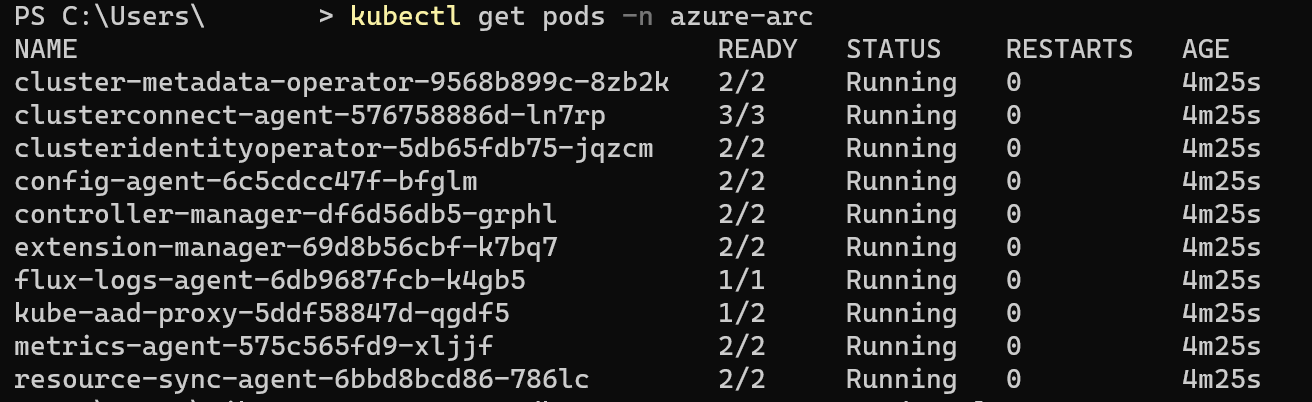
Saat semua kontainer mengembalikan status berjalan, Anda dapat menyambungkan kluster ke Azure.
Secara opsional, siapkan ID ruang kerja Analitik Log dan Kunci akses bersama
Saat Anda menerapkan pengontrol data berkemampuan Azure Arc, Anda dapat mengaktifkan pengunggahan metrik dan log otomatis selama penyiapan. Unggah metrik menggunakan identitas terkelola yang ditetapkan sistem. Namun, mengunggah log memerlukan ID Ruang kerja dan kunci akses untuk ruang kerja.
Anda juga dapat mengaktifkan atau menonaktifkan pengunggahan otomatis metrik dan log setelah Anda menerapkan pengontrol data.
Untuk petunjuknya, lihat Membuat ruang kerja analitik log.
Membuat layanan data Azure Arc
Setelah menyelesaikan prasyarat ini, Anda dapat Menyebarkan pengontrol data Azure Arc | Mode koneksi langsung - Portal Microsoft Azure atau menggunakan Azure CLI.